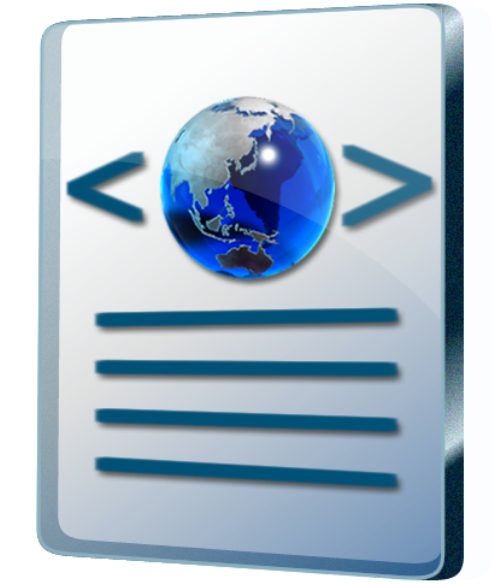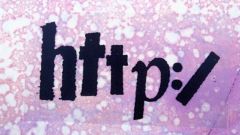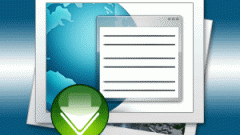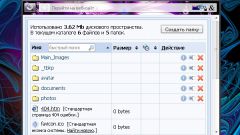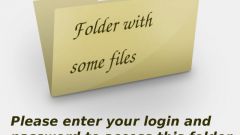Инструкция
1
Для того, чтобы ваш сайт был интересным и достаточно посещаемым, мало просто его создать. Очень важно сделать его насыщенным картинками, интересными материалами. У многих при разработке вызывает проблему именно прикрепление файлов к сайту.При этом всегда следует помнить о том, что на сайтах всегда присутствуют ограничения по загрузке файлов. Например, изображения с размером 800x600 и больше будут уменьшены. Загрузка может осуществляться только с определенными типами расширений, такими как txt, pps, xls, doc, ppt, pdf и т.п. Для загрузки размер файла (максимальный) - 100 Мбайт. Так вот, чтобы прикрепить файл зайдите в режим редактирования контента, т.е. при создании нового контента через опцию «Создать» или изменении старого через «Выберите действие» - «Изменить».
2
Нажмите на боковую закладку «Прикрепление файлов» - «Файлы не загружены». Выберите файл, который следует загрузить после нажатия на кнопку «Обзор». Нажмите на кнопку «Открыть» после выбора файла.
3
Для того чтобы появились характеристики файла в виде таблицы, кликните по кнопке «Прикрепить». Пока вы окончательно не сохраните файл, изменения, сделанные вами по поводу прикрепления, не будут постоянными. Первый прикрепленный файл будет размещен в ленты RSS. При последующем прикреплении файлов ссылки на них будут распложены одна за другой.
4
Если где-либо вам понадобится сделать ссылку на загруженный файл, например, в тело контента (текста) следует проделать следующие операции. Чтобы для вас была доступна ссылка на вами загруженный файл, кликните на «Прикрепление файлов», в буфер обмена скопируйте данную ссылку. Нажмите «Сохранить». Теперь скопированной в буфер обмена ссылкой вы можете продолжить распоряжаться уже в своих личных целях.
5
Чтобы удалить вами загруженный файл, следует вспомнить о первом пункте и о том, как зайти в режим редактирования. Нажмите «Прикрепление файлов». В открывшемся окне под надписью «Удалить» (возле уже не нужного файла) поставьте галочку. Сохраните изменения.
Видео по теме